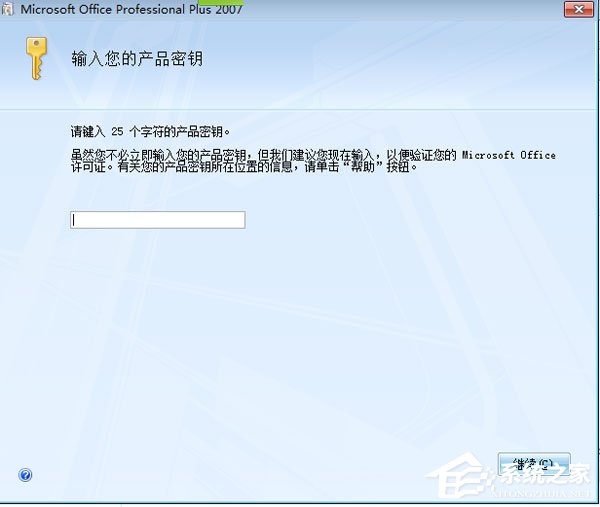Ashampoo WinOptimizer是一款功能非常强大的系统优化工具,它通过很多种优化的功能帮助用户在使用电脑的时候优化系统运行速度,能够快速安全的提示电脑的使用效率,其中就有通过删除垃圾文件的方式,不过一些用户在清除这些垃圾文件之后遇到过文件被恢复的情况,这样的话就可能是我们文件粉碎的删除方式不是彻底删除的,因此我们需要重新设置文件粉碎的删除方式,在接下来的教程中小编就来跟大家分享一下Ashampoo WinOptimizer怎么设置文件粉碎删除的方式吧。
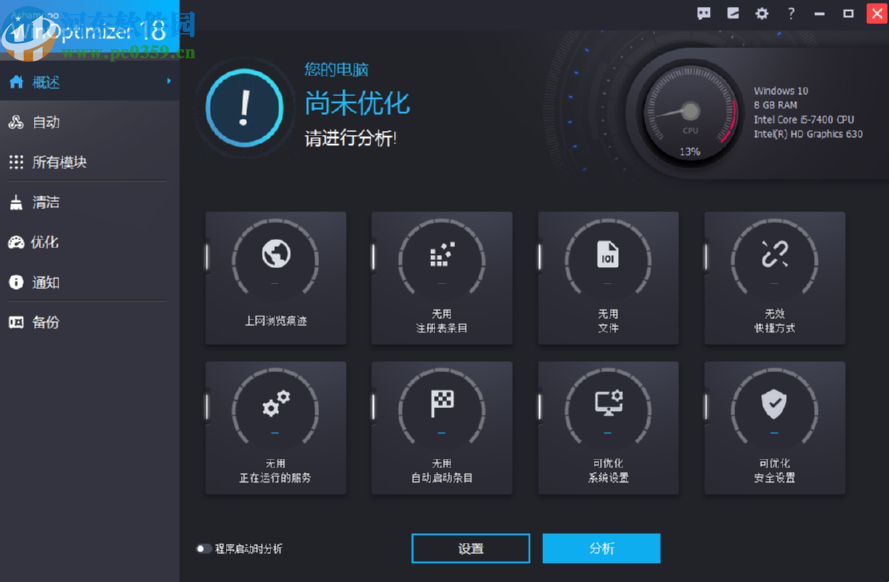
1.首先第一步我们打开软件之后,需要在软件界面的右上角找到齿轮图标,找到之后点击它进入到软件的设置界面。
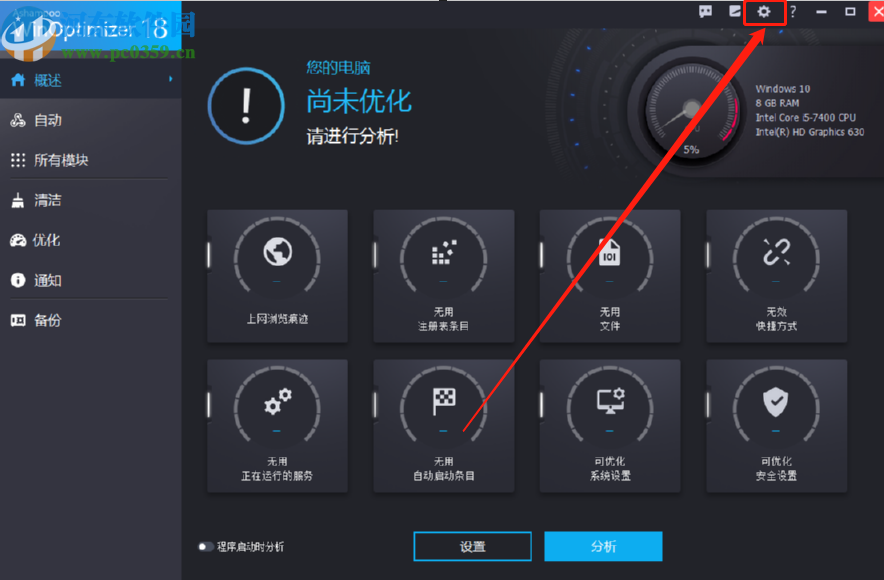
2.进入到设置界面之后如下图中所示,然后我们在左边的选项列表中需要找到文件粉碎这个选项,然后点击进入到其中。
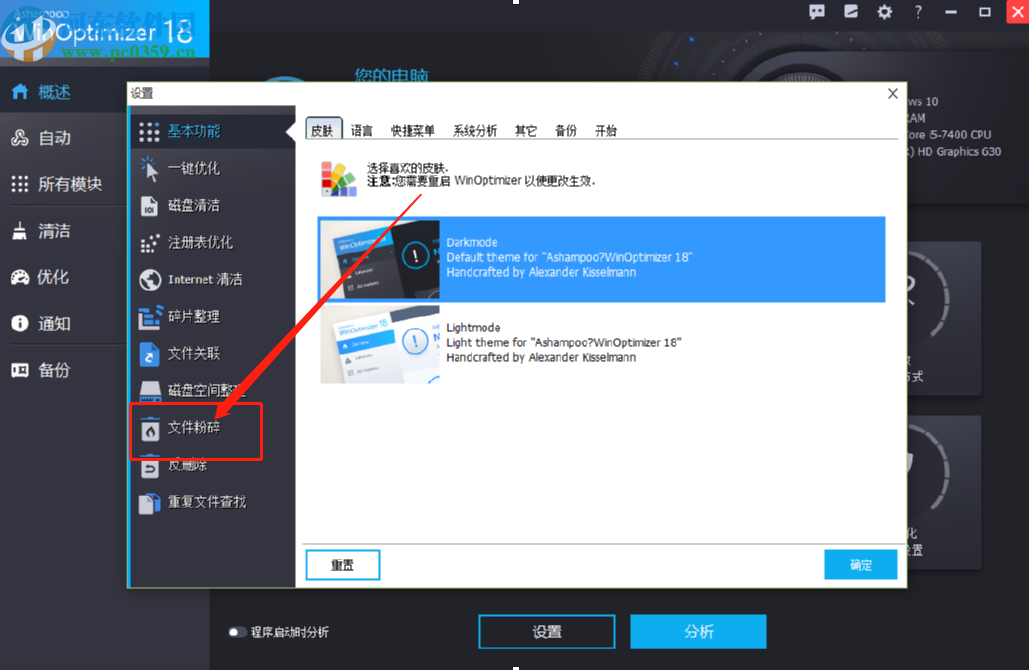
3.点击进入到文件粉碎功能界面之后,我们在出现的界面中就可以看到删除方式了,然后我们根据个人的需求选择删除方式。
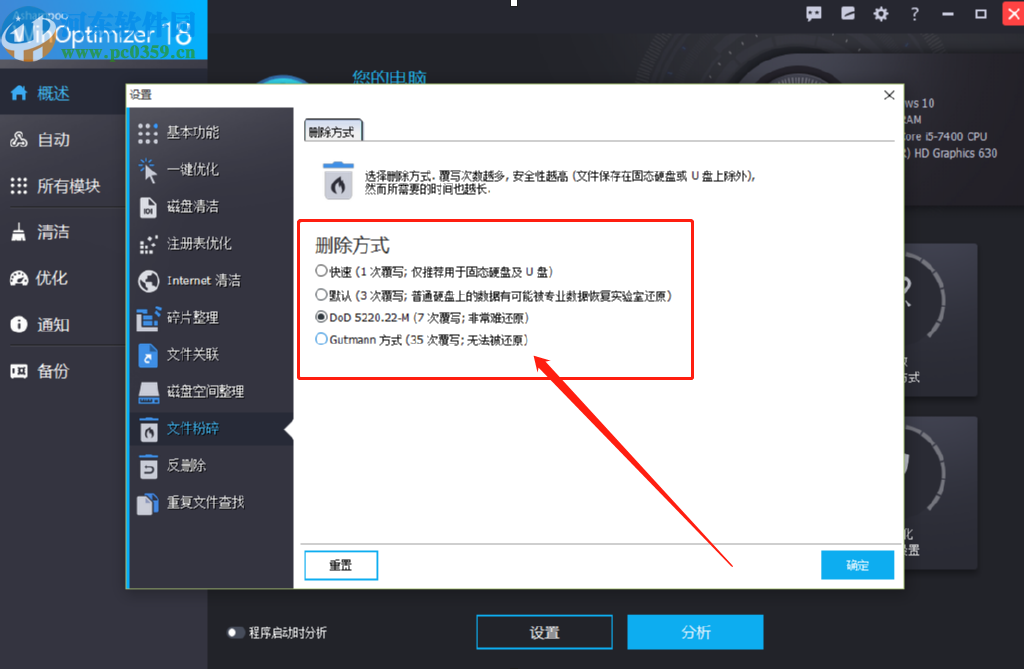
4.如果是想要文件删除之后禁止被还原的话,我们就选择最后一种删除方式,表示是无法被还原的,这样就解决掉一些文件自动恢复的问题了。
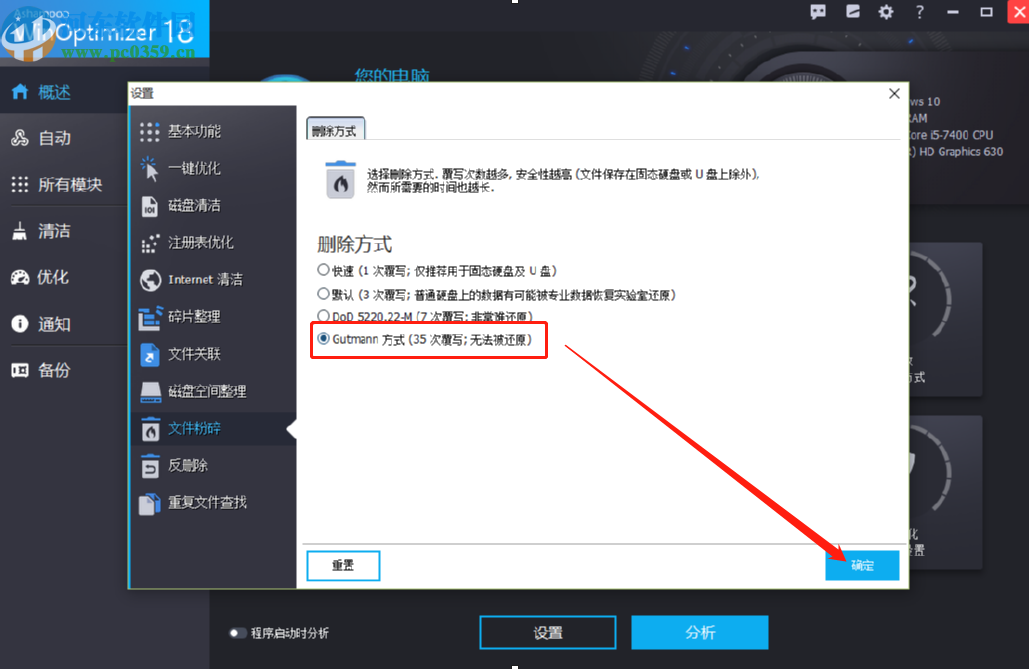
使用上述教程中的操作方法我们就可以在Ashampoo WinOptimizer这款软件中设置文件粉碎删除的方式了,有需要的朋友赶紧试一试这个方法吧,希望这篇方法教程能够对大家有所帮助。